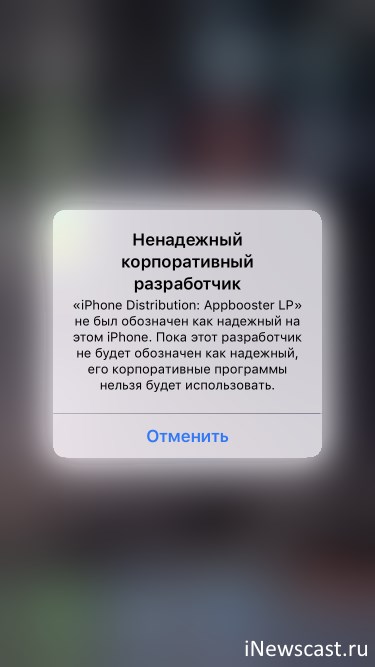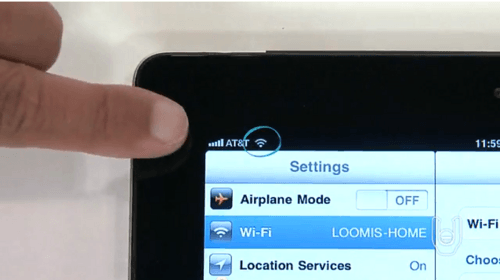Топ 11 способов перенести данные между Android и iPhone. Перенос контактов с андроид на ios
Как перенести контакты с Андроида на Айфон
Итак, вот вы решили поменять свой смартфон (бренда Samsung, Asus, Huawei, Sony, Meizu и пр.), работающий на ОС андроид, на айфон 5s, 6s, 7 или 8. Наконец, выбор сделан, покупка оплачена и iOS-девайс уже у вас в руках. Теперь нужно перенести контакты со старого телефона на новый гаджет. Задача вроде бы несложная. Однако некоторые трудности могут возникнуть. Поэтому мы решили рассказать о самых популярных и простых способах, позволяющих экспортировать контакты с одного устройства на другое.

Перенос контактов из Android в iPhone с помощью Google
Многие пользователи справедливо считают, что это один из самых несложных способов, позволяющий быстро осуществить перенос телефонной книги. Заключается он в использовании аккаунта системы Google. Дело в том, что ваш мобильный гаджет на ОС Android практически наверняка был синхронизирован с Гугл. Иначе на таком смартфоне у вас не получилось бы скачать и загрузить с магазина какую-нибудь игру или приложение, посмотреть видео в ютубе или запустить другую подобную задачу.

Как же синхронизировать контакты с Google? Достаточно выполнить следующие действия:
- Заходим в настройки iPhone.
- Открываем раздел «Почта, адреса, календари».
- Выбираем здесь пункт «Добавить учетную запись». Тапаем на него.
- После чего появится список сервисов, аккаунт с которых можно добавить в гаджет от Apple. Делаем выбор в пользу Google.
- В открывшемся окне вводим логин (в строке «Пользователь») и пароль. Жмём «Далее» вверху.
- На этом всё! Произойдёт автоматический импорт контактов из gmail. Сама процедура передачи слишком много времени не занимает. Так что подождать придётся всего пару минут.
Для справки! Можно ли просто вручную переписать все контакты со смартфона на андроиде на новый айфон? В принципе, да. Но сколько времени уйдёт на это? Особенно, если ваша телефонная книга состоит из сотни людей, с которыми вы регулярно поддерживаете связь.
Используем приложение Move to iOS
Уже несколько лет назад компания Apple выпустила специальный софт, который помогает после покупки iOS-устройства быстро перенести на него все данные. Включая и контакты. Речь идёт о приложении под названием Move to iOS. Хотите попробовать его в деле и перебросить с помощью данной проги информацию с телефонной книги андроид-смартфона на айфон? Тогда сделайте вот что:
- На устройстве, с которого необходимо переместить контакты, скачайте Move to iOS в магазине Google Play. Установите прогу.
- Затем возьмите айфон. При его первичной настройке на странице «Программы и данные» тапните на «Перенести данные с Android».
- На экране высветится специальный код, который в дальнейшем будем вводить на андроид-девайсе. Запомните или запишите его.
- Теперь на телефоне с ОС Android запустите Move to iOS. Далее нажмите кнопку «Продолжить», примите условия соглашения и тапните «Далее» в правом верхнем углу.
- Введите код, который был показан ранее на айфоне. Снова нажмите «Продолжить».
- В следующем окне появится несколько вариантов, каждый из которых указывает на информацию для копирования. Вам нужно выбрать «Учётная запись Google». При этом напротив этого пункта должна отобразится галочка.
- Наконец, тапните на «Далее» и подождите завершения импорта контактов.
Для справки! По сути, приложение Move to iOS позволяет скопировать контакты и прочие данные только на новый iPhone. Причём в момент его активации. Если же гаджет уже активирован, то придётся сделать сброс с потерей всей имеющейся информации, а это не слишком удобно.

Переносим контакты с помощью «Яндекс.Переезд»
Наподобие Move to iOS есть много и других программ. Однако отдельного внимания заслуживает приложение от Yandex, называющееся «Яндекс.Переезд». Оно поможет вам без каких-то проблем перенести контакты с андроида (например, с телефона самсунг) на айфон. Всё что требуется – сделать следующее:
- Загружаем и устанавливаем «Яндекс.Переезд» на старый смартфон с ОС Android.
- Запускаем прогу и вводим свой логин в системе Yandex (либо сначала создаём учётную запись, если её у вас не было).
- Далее начнётся экспорт контактов на серверы Яндекса. Затем на экране мобильного устройства появится код, который следует запомнить или записать на бумажке. Благо он не 10-значный. Состоит всего из 3 цифр.
- Теперь на iPhone открываем уже знакомый раздел «Почта, адреса, календари» в настройках. Тапаем по пункту «Новая учётная запись».
- Откроется список. Жмём на «Другое».
- В следующем окне заполняем все поля. В строке «сервер» пишем «yandex.ru», ниже указываем свой логин, пароль, а в описании вводим слова «yandex». Тапаем «Готово».
Смартфоны синхронизируются, а перевод контактов пройдёт автоматически буквально за пару секунд.
Как ещё можно скопировать контакты с телефона Android на iPhone?
Получится ли перекинуть контакты с одного смартфона на другой через компьютер? Конечно, такой вариант есть. Однако он отнюдь не проще и не быстрее, чем те, что были описаны выше. Но если вам данный способ кажется более удобным, то попробуйте его.
- Первым делом войдите с андроид-девайса в список номеров и найдите там в настройках опцию под названием «Импорт/экспорт».
- Выберите там пункт «Экспортировать на накопитель». После чего на экране смартфона система покажет путь к папке, где сохранится файл с записями (обычно с расширением .vcf). Запомните его, скопируйте или просто сделайте скриншот.
- Далее этот файл перекиньте на компьютер, используя usb-кабель.
- Останется перетащить его на айфон. Для этого можно задействовать и iTunes. Если вы просто скинете файл на яблочный смартфон и откроете его, то перед вами будет два варианта – «Создать новые контакты» и «Объединить с Контактами». Выбирайте желаемый и тапайте по нему.
Кстати, передать файл с контактами можно и без компьютера. На наш взгляд, даже проще отправить документ по электронной почте во вложении с Android на ваш адрес iCloud. Затем уже получить письмо на айфоне в том же приложении Mail и спокойно импортировать контакты, нажав по содержимому вложения. Ещё этот файл можно отправить прямо с телефона с ОС Android на iPhone по блютуз.

Можно ли перенести контакты через сим-карту?
Этот способ отлично подходит тем пользователям, которые предпочитают сохранять контакты не на самом устройстве, а на сим-карте. Ведь в таком случае достаточно быстро можно перекинуть все данные с телефонной книги:
- Заходим на айфоне в настройки.
- Выбираем раздел «Почта, адреса…». Либо сразу «Контакты». Зависит от версии ОС.
- Ищем кнопку «Импортировать контакты SIM» и жмём на неё.
- Дожидаемся завершения операции.
Пара слов в конце
Подведём итоги. Перенос контактов с андроид-смартфона на айфон – дело несложное. К тому же, есть масса способов, позволяющих экспортировать телефонную книгу с одного гаджета на другой. Выбирайте тот, который кажется вам наиболее простым и удобным! Желаем удачи!
www.orgtech.info
Как перенести контакты с Android на iPhone X/8/8 Plus
Стать обладателем нового iPhone X/8/8 Plus захотели многие. Даже владельцы Android-устройств решили отказаться от своих гаджетов в пользу нового смартфона от Apple. И, конечно же, перед ними встал вопрос, как перенести все данные с Android на iPhone X/8/8 Plus.
Безусловно, если заниматься этим вручную, переписывать контакты, пересылать фото и т.д. – на это уйдет много времени. Для многих пользователей самыми ценными данными являются номера телефонов. Именно поэтому мы подробно расскажем, как перенести контакты с Андроид на iPhone X/8/8 Plus.
Как перенести данные с Android на iPhone X/8/8 Plus
Есть несколько способов переноса и копирования данных с Андроид на айфон X/8/8 Plus. Самое часто используемое решение – официальное приложение от компании Apple под названием «Move to iOS». Главные требования, которые необходимо учитывать:
- iPhone должен находиться в состоянии первоначальной активации. Если вы уже настроили телефон, выполните сброс.
- На другом устройстве версия Android должна быть не ниже 4.0.
1. Скачайте на Android-устройство приложение Move to iOS. Запустите его, дайте свое согласие на условия.
2. На новом iPhone X/8/8 Plus вам необходимо начать процесс настройки, и на экране «Программы и данные» выберите пункт «Перенести данные из Android». Дождитесь появления специального кода. Полученный код нужно будет ввести на вашем Android-устройстве. Тем самым вы активируете синхронизацию двух смартфонов и запустите перенос данных. Когда перенос данных будет завершен, вы можете продолжить настраивать iPhone.
Как скопировать контакты с Андроид на айфон
Еще один метод, с помощью которого можно скопировать контакты с Андроид на iPhone X/8/8 Plus – облачное хранилище Google. Не все пользователи знают об этом способе, поэтому расскажем чуть подробнее. Главное преимущество этого способа в том, что он не требует подключения устройства к ПК.
1. Вам необходимо перенести сначала все контакты с Android-устройства в облачное хранилище Google. Для этого откройте Настройки – Учетные записи (Аккаунты) – Google. Здесь нажимаем кнопку синхронизации контактов. Таким образом, все контакты будут скопированы с Android в облако Google.
2. Теперь берем новый айфон. Заходим в Настройки – Учетные записи и пароли.
3. С помощью кнопки «Добавить учетную запись» выбираем «Другое» - «Учетная запись CardDav».
4. Здесь вводим необходимые данные, после чего все контакты будут автоматически скопированы с Android-устройства на iPhone X/8/8 Plus.
Как перенести контакты с Андроид на айфон X/8/8 Plus с помощью Tenorshare iCareFone
Программа Tenorshre iСareFone позволяет взаимодействовать с отдельными типами данных. С помощью нее можно легко перенести контакты с Android на iPhone X/8/8 Plus. Это займет минимальное количество времени.
1. Предварительно сбросьте все контакты с вашего Android-устройства на компьютер.2. Скачайте программу Tenorshare iCareFone с официального сайта и установите ее на ваш компьютер. Подключите новый iPhone с помощью кабеля USB, запустите программу.3. В меню выберите Файл-менеджер – Контакты.
4. Используя кнопку «Импорт», добавьте предварительно сохраненные контакты с Андроида. После этого они автоматически появятся на вашем iPhone X/8/8 Plus.
Главное преимущество использования программы iСareFone – возможность работать с отдельными типами файлов. Кроме этого этот инструмент пригодится вам и для решения других проблем: например, различные iOS-ошибки, системные глюки; очистка и повышение быстродействия устройства; блокировка надоедливой рекламы; возможность делать резервное копирование выборочных файлов с последующим сохранением на компьютере. Загрузить программу Tenorshare iCareFone можно на официальном сайте: есть пробная ознакомительная версия и лицензионная.
www.tenorshare.com
Топ 11 способов перенести данные между Android и iPhone
Как перенести файлы со старого Android устройства на новое iOS 11? Или как перенести данные с айфона на андроид ? Благодаря приложению Перенос на iOS, Google, и программе iTunes для Android, можно бесплатно перенести контакты, фото , музыку и фото или другие файлы с андроида на айфон.
Как перенести данные со старого iPhone на новый iPhone 7/8/X
Перенос данных с айфона на айфон через Tenorshare iTransGo
Tenorshare iTransGo - это программное обеспечение на базе ПК / Mac, предназначенное для передачи данных с iPhone на iPhone / iPad / iPod touch. Это позволяет вам 1-Клик клонировать все: со старого телефона до нового или выборочно копировать с iPhone на iPad контакты, фотографии, заметки и т. д.
Шаг 1. Скачайте программу с официального сайта, установите ее на свой компьютер и запустите.
Шаг 2. Если вы хотите перенести все данные со старого iPhone на новый iPhone, установите флажок «Выбрать все» на исходном iPhone. Он отобразит общий размер данных, который вы выбрали, и сколько его потребуется для вашего iPhone. Нажмите «Начать перенос», чтобы начать перенос полного содержимого на новый iPhone.
iCloud – как перекинуть данные с iPhone на iPhone
Включите старое устройство, открой «Настройки», и выберите пункт «iCloud», в меню нажмите «Резервная копия», включите кнопку «Создать резервную копию».
На новом айфоне настроите язык, сеть, и в пункте «Настройки» выберите «Восстановить из копии iCloud», введите Apple ID и пароль, зайдите iCloud, далее вы можете свободно сохранить копию на новый гаджет.
iTunes - как переместить данные с iPhone на iPhone
Прежде всего, лучше установите последнюю версию iTunes, подключите старый iPhone, iPad и iPod к компьютеру через шнур USB.
1. Открой программу iTunes, зажав на кнопку iPhone в меню.
2. В появлявшем справке нажмите «Создать копию сейчас», и резервеое копирование сделано.
3. Запустите новый айфон 8, выберите руский язык, подключение к сети Wi-Fi.
4. Потом открой «Настройки», нажмите на пункт «Восстановить из копии iTunes», и резервный файл восстановлен на новый iPhone.
Как передать данные с Android на iPhone
Перенос на iOS
Для успешного переноса файлов с android на iOS 11 с помощью приложения Перенос на iOS необходимо, чтобы выполнялись следующие условия:
- На Айфоне должна стоять система iOS 11, а на Android – не ниже 4.0;
- Все программы, влияющие на функционирование Wi-Fi модуля, следует остановить или вовсе удалить;
- На Айфоне должно быть достаточно свободного пространства для новых данных;
- Аккумуляторы на устройствах нужно полностью зарядить;
- Прервать копирование может даже телефонный звонок, поэтому на смартфонах лучше временно отключить входящие вызовы с помощью активации авиарежима.
1. Загрузите и установите приложение, потом запустите его. нажмите «Продолжить», а затем ознакомьтесь и согласитесь с условиями.
2. В процессе настройки iOS 11 на iPhone или iPad как нового устройства, остановитесь на шаге «Программы и данные», и выберитепункт «Перенести данные из ОС Android» (Move Data from Android ).
3. В окне «Найдите код» кликните «Далее», тем самым активируя синхронизацию мобильных аппаратов. И вы можете перенести контакты, сообщения, фотографии, видео, закладки, Google аккаунты и записи календаря. Эти данные могут отличаться, в зависимости от Android устройства.
4. После того, как процесс переноса данных будет завершен, вы можете продолжить настройку iPhone или iPad.
Это приложение, которое выпустила компания Apple, самый простой способ пересона большенство файлов. Рекомендуется пользователям с телефонных данных.
Облачный хранилищ Google
Синхронизировать контакты, заметки, календари и другую важную информацию на iPhone 8 можно с помощью Гугл. Делается это следующим шагам.
Шаг 1. Открой настройки, выберите Учетные записи и Google. Дальше нажмите кнопку Синхронизировать Контакты. Тогда мы перенесем все данные с Android-телефона в облачный сервис Google.
Шаг 2. Потом будет извлечение из облачного хранилища Google на iPhone. Открой настройки на вашем айфоне, далее проследуйте в пункт меню Почта, адреса, календари. Здесь нажмите Добавить учетную запись, и Учетная запись CardDAV. Введите ваши Сервер, Пользователь и Пароль. И в конце концов нажмите Вперед, выполнится передача список данных. Теперь вся информация с Android-телефона есть и на iPhone 8.
Данный метод выполняется без компьютера, сделается это лишь на телефоне, и не требуется последующее сохранение на одном или нескольких устройствах, что существенно экономит время.
С помощью iTunes
Перенести файлы с андроида на айфон 7 кроме вышесказанного способа, можно через iTunes.
Сначала необходимо подключить андроид к компьютеру и копировать все нужные музыки, изображении, и видео. Далее нужно переключить айфон с компьютером, и запустить iTunes. Чтобы переместить музыки, следует зайти во вкладку «Музыка», отмечать соответствующие пункты и указывать путь к каталогу, где хранятся файлы. И нажмите «Применить», тем самым активируя процедуру копирования.
iTunes может быстро перекинуть заметку, контакты, музыку, видео, фото на новый айфон. Преимущество в том, что программа iTunes бесплатная. Но неполадок – надо на вашем компьютере установить iTunes.
Как импортировать данные с iPhone на Android
Иногда вам требуется переносить данные с айфона на Android, сейчас 5 способов помогут вам осуществить переход с iOS на Android.
Перенос контактов с iPhone на Android через iTunes
Вы можете бесплатно передавать файлы, например, контакты, фото, электронную почту, дополнительные номера или заметки с iPhone на Андроид при помощи iTunes.
1. Надо запустить программу iTunes, подключить смартфон apple к ПК при помощи кабеля.
2. Потом слудует нажать кнопку «Информация», и поставить галочку в пункте «синхронизация контактов», выбрать в раскрывающемся списке «Google Контакты».
3. Нужно заходить в Google и дождиться завершения синхронизации контактов с iPhone.
Перенос данных с айфона на андроид через iCareFone
Вы можете использовать инструменты Tenorshare iCareFone для передачи данных на компьютер. Затем используйте USB-кабель для подключения телефона Andriod к компьютеру, а затем передайте данные с компьютера на телефон Andriod. Кроме этого, с этим удивительным инструментом, вы можете легко очистить от ненужных файлов и ускорить ваши устройства, управлять контактами, фотографиями, приложениями ,создать резервные копирования и восстановить iOS устройство в случае потери данных и т.д.
Импорт данных WhatsApp с iPhone на Android через iCloud
После замены старого айфона, необходимо сделать резервное копирование. iCloud позволит импортировать чаты WhatsApp в android смартфон или планшет без потери данных.
- Заходите в iCloud.
- Переходите в раздел «Резервная копия»
- Дождитесь до завершения процесса сохранения.
И теперь должно запустить новое устройство, в нем будут сохранены все переписки и истории сообщений WhatsApp.
Экспорт данных с iPhone на Android через почту Gmail
Чтобы экспортировать данные с айфон 7 на смартфон android через сервис Google, вам понадобится зайти в учетную запись Gmail, и осуществляет синхронизация информации.
1. Перейти в настройки и в разделе «Почта, адреса, календари», выбрать «Добавить учетную запись».
2. Вводить данные google аккаунта и жмем далее. Укажить необходимые пункты, которые следует синхронизировать. Информация будет перенесена на ваш девайс.
Передача заметок с iPhone на Android с помощью yandex
К тому же, есть один вариант - сервис «Яндекс.Переезд», является дополнением к облачному хранилищу «Диск». Он может копировать данные с iPhone, iPad, iPod на облачный сервис, и скинуть с облачного на Android, два устройства обмениваются файлами через данный способ.
Шаг 1. Установите Яндекс.диск на айфоне. Настроите логин, пароль от учетки, кликните кнопку «Далее». Информация будет перемещена в облачный сервис.
Шаг 2. Введите те же требуемые данные в диск. И открой Яндекс.Переезд, перейдите в разделе «Настройки», нажмите «Переезд с телефона на телефон».
Шаг 3. Напишите сгенерированный ранее код, тапните «Начать перенос».
Перемещение с iPhone на Android при помощи Outlook
Если вам требуется копироваить журнал номеров на другой телефон, Outlook – тоже лучший выбор, позволит загрузить контакты в сервис Outlook. Сначала вы можете активитировать аккаунт и укажить «Outlook.com». Нажмите «Синхронизация» и данные перемещены с iPhone на Android.
В итоге, в этой статье расскажут подробнее о том, как перенести с iPhone на Android, и как перекинуть информацию с Android на iPhone, и как сихронизировать файлы с iPhone на iPhone. Надеюсь, что эти методы полезны для вас.
www.tenorshare.com
Переносим контакты с Android на iPhone
Использование устройства мобильной связи предполагает не только общение, но и сохранение большого объема полезных и необходимых данных. С приобретением новой версии мобильного девайса возникает необходимость переноса сохраненных данных, и в первую очередь содержимого телефонного справочника. Если оба устройства работают на аналогичных платформах, данная процедура не представляет сложности, но смена операционной системы немного усложняет этот процесс. Однако на практике применяется несколько способов, как перенести контакты с Андроида на Айфон, не затрачивая на это много времени.
Передача посредством SIM-карты
Если смартфон или иное мобильное устройство содержит небольшую базу телефонных номеров, целесообразно осуществить экспорт контактов из Android вручную, без использования каких-либо дополнительных средств или приложений. Для этого необходимо последовательно совершить несколько операций.

- Прежде всего, на Android следует открыть раздел «Контакты».
- В выпавшем перечне активировать строку «Экспорт на SIM», и подождать, пока закончится процесс копирования.
- Перенести симку в девайс Apple.
- В подразделе «Настройки» выделить строку «Почта, контакты, календари» и активировать команду импорта контактов СИМ.
После того, как процедура копирования завершится, необходимо проверить полученный результат.
Использование популярного сервиса Google Contacts
Еще одним действенным средством, как перенести контакты с Android на iPhone, является процедура передачи телефонных номеров и других данных с помощью популярного сервиса Google Contacts. Использование этого сервиса предполагает предварительную синхронизацию контактов Android с Google. Начинающим пользователям будет полезно узнать, как синхронизировать контакты с Google правильно.
- В перечне операций Андроида нужно найти раздел «Настройки», где выделить строку «Учетные записи».


- В выпавшем перечне операций найти учетную запись Google, где в списке адресов выбрать необходимый профиль.
- Активировать функцию сохранения, просто установив галочку в строке «Синхронизировать Контакты».
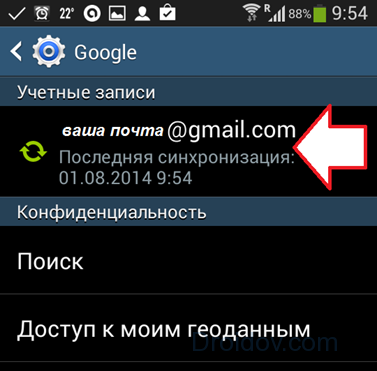

После того, как синхронизация контактов Android полностью закончится, нужно будет осуществить перенос контактов Android на iPhone. Процедура перемещения контактных номеров Android занимает немного времени и выполняется поэтапно.
- В «Настройках» найти и перейти в группу «Почта, адреса, календари».
- Выделив функцию «Добавить учетную запись», указать папку «Другое».
- В открывшемся окне появится строка «Учетная запись CardDAV для контактов», которую следует выделить.

После введения параметров (названия сервера, имени пользователя и пароля) следует начать копирование контактов с Android. По окончании процедуры ученую запись за ненадобностью следует отключить.
Использование программы Outlook Express
Получить подробную информацию, как скопировать контакты с Андроида на Айфон, поможет программа, выполняющая функции временного хранилища данных. Для этого нужно будет экспортировать контакты с мобильного устройства на компьютер. Чтобы успешно провести данную операцию, необходимо понять, как скопировать контакты с телефона на компьютер правильно:
- В мобильном девайсе найти папку «Контакты», где вызвать перечень всех функций.
- Далее нужно активировать команду «Импорт/экспорт», предварительно выбрав директорию для копирования.
- Целевым хранилищем следует назначить память мобильного устройства, после чего начать копирование.
- После окончания операции необходимо подсоединить Андроид к ПК посредством USB-кабеля.
Убедившись, что операция, как перенести контакты с телефона на компьютер, не представляет сложности, следует приступить к экспорту контактов на iPhone. Процедура состоит из нескольких этапов:
- Айфон подсоединить к ПК, после чего запустить программу iTunes.
- В перечне операций найти пункт «Информация», выделив строку «Синхронизировать контакты с…».
- В появившемся окне нужно указать следующие параметры: используемую программу (Outlook) и путь файла.
- После этого процедуру синхронизации можно запускать.
Выполнив копирование контактов, мобильное устройство следует перезагрузить, а затем убедиться в том, что экспорт контактов успешно осуществлен.
Надеемся, данная статья оказалась для вас полезной. Свои вопросы и замечания оставляйте в комментариях ниже. Читайте также о том, как перенести контакты обратно с iPhone на Android.
Вконтакте
Google+
Одноклассники
Мой мир
droidov.com
Как перенести контакты с Android на iPhone |
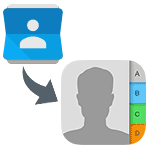 Был приобретен телефон Apple и требуется перенести контакты с андроида на айфон? — сделать это просто и для этого существует несколько способов, которые я и опишу в этой инструкции. И, кстати, для этого не стоит использовать какие-либо сторонние программы (хотя таких хватает), потому как все, что может потребоваться у вас уже есть. (Если вам требуется перенести контакты в обратном направлении: Перенос контактов с iPhone на Android)
Был приобретен телефон Apple и требуется перенести контакты с андроида на айфон? — сделать это просто и для этого существует несколько способов, которые я и опишу в этой инструкции. И, кстати, для этого не стоит использовать какие-либо сторонние программы (хотя таких хватает), потому как все, что может потребоваться у вас уже есть. (Если вам требуется перенести контакты в обратном направлении: Перенос контактов с iPhone на Android)
Перенос контактов Android на iPhone возможен как онлайн, если контакты синхронизированы с Google, так и без использования Интернета, а почти напрямую: с телефона — на телефон (почти — потому что в промежутке нам потребуется задействовать компьютер). Также вы можете импортировать контакты с SIM карты на айфон, об этом тоже напишу.
Приложение Move to iOS для переноса данных с Android на iPhone
Во второй половине 2015 года, компания Apple выпустила приложение Move to iOS для Android смартфонов и планшетов, предназначенное для перехода на iPhone или iPad. С помощью данного приложения, после покупки устройства от Apple, вы можете относительно легко перенести все свои данные, включая контакты, на него.
Однако, с большой вероятностью вам придется переносить контакты на iPhone все-таки вручную, одним из способов, описанных ниже. Дело в том, что приложение позволяет скопировать данные только на новый iPhone или iPad, т.е. при его активации, а если ваш уже активирован, то для использования данного способа вы вынуждены будете сбросить его с потерей всех данных (именно поэтому, думаю, рейтинг приложения в Play Market чуть выше 2-х баллов).
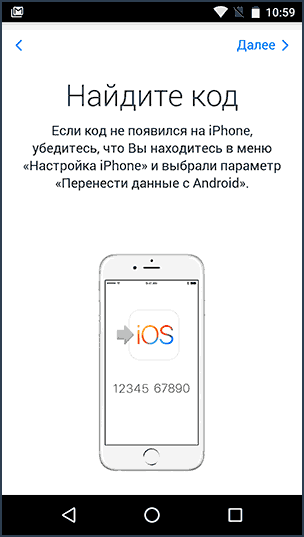
Подробно о том, как именно перенести контакты, календари, фото и другую информацию с Android на iPhone и iPad в данном приложении, вы можете прочесть в официальном руководстве Apple: https://support.apple.com/ru-ru/HT201196
Первый способ для тех, у кого контакты Android синхронизированы с Google — в этом случае все, что нам требуется, чтобы перенести их — это помнить логин и пароль от своей учетной записи, которые потребуется ввести в настройках iPhone.
Для того, чтобы перенести контакты, зайдите в настройки iPhone, выберите пункт «Почта, адреса, календари», затем — «Добавить учетную запись».
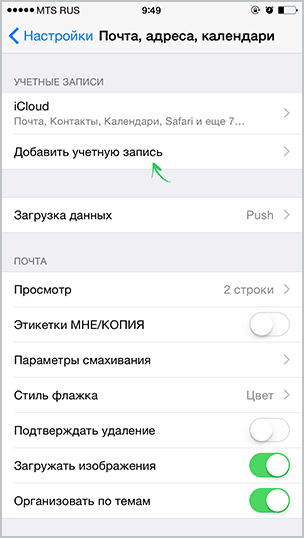
Дальнейшие действия могут отличаться (прочтите описание и выберите, что именно вам больше подходит):
- Вы можете просто добавить свой аккаунт Google, выбрав соответствующий пункт. После добавления вы можете выбрать, что именно синхронизировать: Почта, Контакты, Календари, Заметки. По умолчанию синхронизируется весь этот набор.
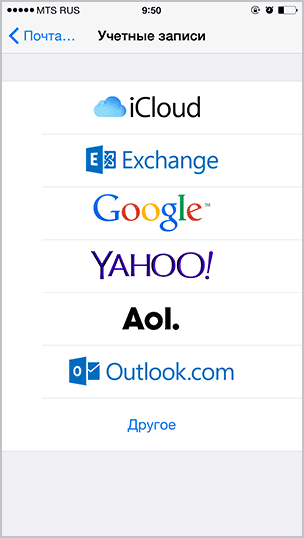
- Если вам требуется перенести только контакты, то нажмите «Другое», а затем выберите «Учетная запись CardDAV» и заполните ее следующими параметрами: сервер — google.com, логин и пароль, в поле «Описание» можно написать что-то на ваше усмотрение, например, «Контакты Android». Сохраните запись и ваши контакты будут синхронизироваться.
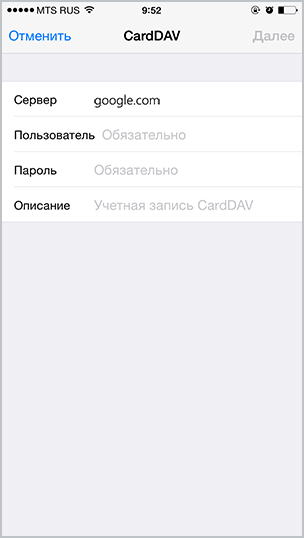
Внимание: если в аккаунте Google у вас включена двухфакторная аутентификация (приходит смс при входе с нового компьютера), то вам необходимо перед выполнением указанных пунктов (и в первом и во втором случае), создать пароль приложения и использовать именно этот пароль при вводе. (О том, что такое пароль приложения и как его создать: https://support.google.com/accounts/answer/185833?hl=ru)
Как скопировать контакты с телефона Android на iPhone без синхронизации
Если вы зайдете в приложение «Контакты» на андроид, нажмете кнопку меню, выберите пункт «Импорт/экспорт», а затем — «Экспорт на накопитель», то у вас на телефоне будет сохранен файл vCard с расширением .vcf, содержащий все ваши контакты Android и прекрасно воспринимаемый iPhone и программами Apple.
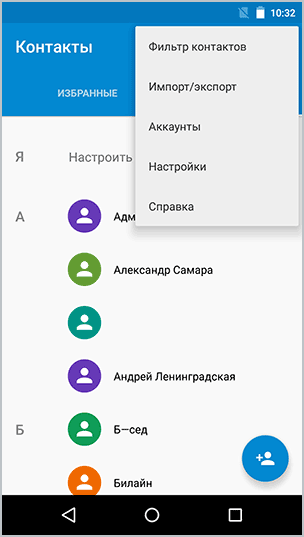
А дальше с этим файлом можно поступить одним из следующих способов:
- Отправить файл контактов по электронной почте во вложении с Android на ваш адрес iCloud, который вы регистрировали при активации iPhone. Получив письмо в приложение Mail на айфоне, вы можете сразу импортировать контакты, нажав по файлу вложения.
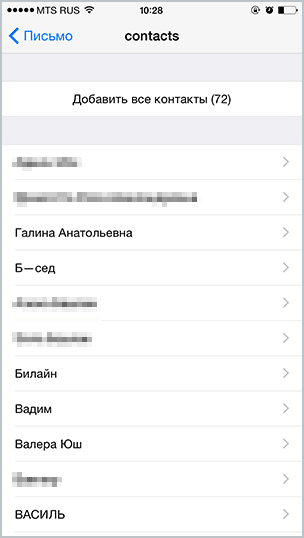
- Отправить прямо с телефона Android по Bluetooth на ваш iPhone.
- Скопировать файл на компьютер, а потом перетащить его на открытый iTunes (синхронизированный с вашим iPhone). См. также: Как перенести контакты Андроид на компьютер (там описаны дополнительные способы получить файл с контактами, в том числе онлайн).
- Если у вас компьютер c Mac OS X, вы можете также перетащить файл с контактами на приложение «Контакты» и, если у вас включена синхронизация iCloud, они появятся и на iPhone.
- Также, если у вас включена синхронизация с iCloud, вы можете на любом компьютере или прямо с Android зайти в браузере на сайт iCloud.com, выбрать там пункт «Контакты», после чего, нажав по кнопке настроек (слева внизу) выбрать пункт «Импорт vCard» и указать путь к файлу .vcf.
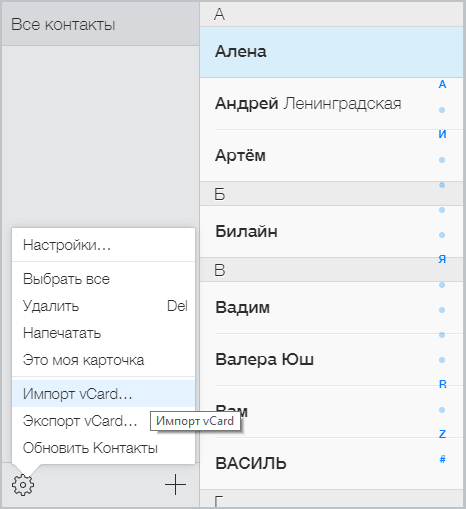
Думаю, перечисленные способы не являются всеми возможными, так как контакты в формате .vcf довольно-таки универсальны и могут открываться практически любыми программами для работы с таким типом данных.
Не знаю, стоит ли выделять перенос контактов с сим-карты в отдельный пункт, но вопросы по этому поводу возникают часто.
- Компьютер тормозит — что делать и почему это происходит?
- Встроенные системные утилиты Windows 10, 8 и 7, о которых многие не знают
- Лучшие бесплатные программы на каждый день
- Средства удаления вредоносных программ (которых не видит ваш антивирус)
- Как подключить ноутбук к телевизору (для просмотра видео и игр)
- Как раздавать Интернет по Wi-Fi с ноутбука
- Как смотреть ТВ онлайн бесплатно
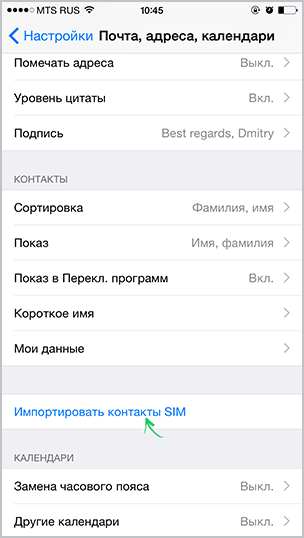
Итак, для переноса контактов с сим карты на iPhone вам нужно просто зайти в «Настройки» — «Почта, адреса, календари» и ниже подраздела «Контакты» нажать кнопку «Импортировать контакты SIM». В считанные секунды контакты сим-карты будут сохранены на вашем телефоне.
Существует также множество программ для Windows и Mac, позволяющих переносить контакты и другую информацию между Android и iPhone, однако, на мой взгляд, как я уже писал в начале, они не нужны, ведь все то же самое легко можно сделать вручную. Тем не менее, приведу пару таких программ: вдруг, у вас другой взгляд на целесообразность их использования:
На самом деле, указанное ПО предназначено не столько для копирования контактов между телефонами на разных платформах, сколько для синхронизации медиа-файлов, фото и других данных, но и для контактов вполне подходит.
А вдруг и это будет интересно:
А почему бы не подписаться?
Рассылка новых, иногда интересных и полезных, материалов сайта remontka.pro. Никакой рекламы и бесплатная компьютерная помощь подписчикам от автора. Другие способы подписки (ВК, Одноклассники, G+, Facebook, Twitter, Youtube)
25.01.2016 в 21:45
Даже на этом сайте игнорят windows phone. А я решил попробовать и не пожалел.
26.01.2016 в 08:43
Павел, не игнорю, нет. Просто чтобы писать о нем, он должен быть в наличии. А я готов только на 950xl, чтобы поюзать Continuum. А денег на него нет.
16.05.2016 в 17:30
Спасибо за помощь в переносе контактов!
21.11.2017 в 22:58
Спасибо! Все получилось — синхронизировал удачно с первого раза )
tbf.su
Перенос контактов с Android на iPhone
Перенести контакты с Android на iPhone можно онлайн, если все контакты синхронизированы с Google, а также пактически напрямую — с телефона на телефон («практически» — потому что придется воспользоваться ПК). Также можно импортировать книгу контактов с SIM-карты на iPhone.
Содержимое статьи
Move to iOS для переноса данных с Android на iPhone
Во втором полугодии 2015 года, Apple представила приложение Move to iOS для смартфонов и планшетов, работающих на Android. Приложение предназначено для перехода на устройства iPhone или iPad. С его помощью, после приобретения девайса от Apple, можно достаточно легко выполнить перенос всех своих данных, в том числе контактов, на него.
Но, с большой долей вероятностью все-таки придется переносить книгу контактов на iPhone вручную. Ниже описан один из способов. Все дело в том, что новое приложение дает возможность скопировать информацию лишь на новое устройство iPhone или iPad, то есть при активации. В случае, если девайс уже активирован, то для применения данного способа придется сбросить его с потерей всей информации. А если потребуется ремонт Айфонов в Санкт-Петербурге, то лучше обращаться в проверенный сервисный центр.

Синхронизация контактов Google с iPhone
Первый вариант подойдет тем, у кого контакты Android были синхронизированы с системой Google — для переноса понадобится только помнить логин и пароль от учетной записи, которые вводятся в настройках айфона.
Для переноса контактов нужно зайти в настройки iPhone, выбрать пункт «Почта, адреса, календари», далее — «Добавить учетную запись».

Дальнейшие манипуляции могут немного отличаться (выберите, подходящий именно вам):
1. Можно по-просту добавить свой Google аккаунт, выбрав необходимый пункт. После добавления выберитк, что нужноименно синхронизировать: Контакты, Почта, Заметки, Календари. По умолчанию весь это список синхронизируется.

2. Если необходимо перенести лишь контакты, то нужно нажать «Другое», а потом выбрать «Учетная запись CardDAV» и заполнить ее следующими данными: сервер — google.com, логин и пароль. В графе «Описание» напишите что-нибудь на свое усмотрение, к примеру, «Контакты Android». Затем нужно сохранить запись и контакты будут синхронизированы.

Обратите внимание: если в Google аккаунте включена 2-факторная аутентификация (при входе с нового ПК приходит SMS), то перед выполнением описанных пунктов (в обоих случаях) приложению необходимо создать свой пароль и именно его использовать при вводе. (Что такое пароль приложения и о том, как его создать читайте на странице поддержки Google)
Копировнаие контактов с телефона Android на iPhone без синхронизации
Если зайти в приложение «Контакты» на системе Андроид, нажать кнопку меню, выбрать пункт «Импорт/экспорт», а далее — «Экспорт на накопитель», то на телефоне сохранится файл vCard, имеющий расширение .vcf, который содержит все контакты Android и воспринимаемый телефоном iPhone и программами от Apple.

Далее с данным файлом можно сделать следующее:
Отправить файл с контактами по электронной почте на ваш адрес iCloud, во вложении с Android, который был регистрирован при активации iPhone. После получения письма в приложение Mail на смартфоне, можно импортировать все контакты, нажав на файл вложения.

Отправить с устройства Android на iPhone по Bluetooth.
Скопировать файл на ПК, а затем перетащить его в открытый iTunes (который синхронизирован с iPhone).
Если на компьютере стоит система Mac OS X, то можно также перетащить файл контактов на приложение «Контакты». Если синхронизация iCloud включена, то контакты появятся и на iPhone.
Также, при включенной синхронизации с iCloud, можно на любом ПК или напрямую с Android в браузере зайти на сайт iCloud.com, там выбрать пункт «Контакты», а затем нажать на кнопку настроек (слева внизу), выбрать «Импорт vCard» и указать сам путь к файлу .vcf.

Перенос контактов сим-карты
Контакты SIM карты на iPhone

Чтобы перенести контакты с сим-карты на iPhone нужно зайти в «Настройки» —> «Почта, адреса, календари» -> нажать «Импортировать контакты SIM». Контакты будут сохранены на iPhone.
GD Star Ratingloading...
luxhard.com
Перенос контактов с Android на iPhone
 Многие из нас со временем задумываются о приобретении смартфона iPhone. При его покупке возникает новая проблема, как перенести со своего старого Android контакты на новое устройство. Выполнить это можно довольно просто. Специально для этого было придумано несколько легких способов. При этом использование сторонних программ не требуется.
Многие из нас со временем задумываются о приобретении смартфона iPhone. При его покупке возникает новая проблема, как перенести со своего старого Android контакты на новое устройство. Выполнить это можно довольно просто. Специально для этого было придумано несколько легких способов. При этом использование сторонних программ не требуется.
Переносить контакты можно через интернет, если была проведена синхронизация с Google, а также без использования сети. Выполняется это практически с одного гаджета на другой. Кроме того, есть возможность переносить контакты с симки на iPhone.
Программа Move to iOSВ прошлом году корпорация Apple разработала эту утилиту для устройств Android, которая предназначается для переноса на гаджеты Apple. Используя это приложение, после приобретения iPhone, можно довольно просто переместить свою информацию на него.
Но, скорее всего, перемещение контактов на айфон нужно будет выполнять в ручном режиме, одним из предложенных методов. Суть в том, что программа предоставляет возможность копировать информацию на только купленные гаджеты Apple при его активации. Если это уже было сделано, тогда для применения этой утилиты необходимо провести сброс настроек, что чревато потерей имеющихся на смартфоне данных.
На официальном сайте компании можно найти подробную инструкцию, как пользоваться этим софтом для переноса информации с Android на iPhone.
Синхронизация контактов Google с iPhoneЭтот метод может подойти только тем, кто провел синхронизацию своих контактов с Google. Если это так, тогда необходимо просто перенести их. Для этого необходимо войти в свой аккаунт через iPhone. Потребуется ввод логина и пароля в настройках устройства. Затем, в тех же настройках смартфона, необходимо выбрать «Почта, адреса, календари», а потом нажать «Добавить учетную запись».
После этого нужно внести свой аккаунт Гугл, для чего следует указать подходящий пункт. Добавив его, можно указать какие именно данные необходимо синхронизировать. Если ничего не выбирать, то произойдет синхронизация всего, что есть в учетной записи.
При необходимости перенести только контакты, следует нажать «Другое», а потом указать «Учетная запись Card DAV». После этого необходимо заполнить выскочившую форму. В поле сервер следует прописать google.com, ввести логин и пароль. В строке «Описание» сделать какую-нибудь пометку. Затем требуется сохранить запись, после чего произойдет синхронизация контактов.
Стоит отметить, что при активации в учетной записи двухфакторной аутентификации, то прежде всего требуется придумать пароль программе и применять его при входе.
Как переместить контакты без синхронизацииЕсли перейти на Андроиде в «Контакты» и кликнуть на клавишу меню, где следует выбрать «Импорт/Экспорт», а после этого «Экспорт на накопитель», тогда в смартфоне появится файл vCard. Именно в нем будут находиться все контакты устройства. Этот файл поддерживается айфоном и остальными гаджетами Apple.
После этого поступить с этими данными можно различными методами. Можно переслать его по электронке на свой адрес в iCloud, который должен был создаться при активации смартфона. После этого необходимо перейти в раздел Mail на смартфоне и выполнить синхронизацию, кликнув по файлу.
Кроме того, есть возможность переслать этот файл по блютуз с Android на устройство Apple. Также есть вариант перемещения контактов на ПК, где нужно просто перенести их в iTunes. При использовании компьютера Mac, можно просто переместить файл с контактами в утилиту «Контакты», и при активированной синхронизации с облаком, они моментально окажутся на айфон.
Помимо этого, при активированной синхронизации с облаком, можно на ПК или непосредственно на гаджете Android перейти в веб-обозреватель на ресурс iCloud.com, в котором войти в «Контакты» и кликнуть на клавишу настроек. Здесь требуется указать «Импорт vCard» и задать расположение файла .vcf.
В общем, этих способов вполне достаточно, чтобы переместить контакты, однако, этодалеко не все существующие, поскольку файл .vcf является универсальным, то его можно открывать почти всеми приложениями, которые его поддерживают.
Как переместить контакты симкиИногда может потребоваться переместить данные с симки на смартфон, что вызывает у некоторых пользователей затруднения. Чтобы это выполнить, необходимо на устройстве перейти в «Настройки». Здесь следует выбрать «Почта, адреса, календари». Внизу этого раздела располагаются «Контакты», где необходимо кликнуть на «Импортировать контакты SIM». Через несколько секунд все контакты с симки окажутся на смартфоне.В общем, используя любой из этих способов, можно легко переместить контакты с Android на iPhone в считаные минуты.
computerologia.ru